Việc sử dụng số điện thoại đăng nhập trên Facebook có thể nói vừa đem lại lợi, vừa có thể gây hại cho người dùng khi nó vừa bảo mật tài khoản của bạn, vừa tiềm ẩn nguy cơ lộ thông tin số điện thoại. Vì vậy, bạn có thể dễ dàng thêm và xóa số điện thoại đăng nhập trên Facebook chỉ với vài thao tác hết sức đơn giản, bài viết dưới đây sẽ hướng dẫn chi tiết cho bạn.
Cách thêm và xóa số điện thoại đăng nhập trên Facebook bằng điện thoại
Những bước hướng dẫn bên dưới được thực hiện trên ứng dụng Facebook mới nhất của điện thoại iPhone, còn dòng điện thoại khác cũng được thực hiện tương tự.
Để thêm số điện thoại đăng nhập trên Facebook bằng điện thoại, bạn tiến hành làm theo các bước dưới đây:
Bước 1: Mở ứng dụng Facebook trên điện thoại lên, chọn mục Menu ở góc dưới bên phải (hoặc biểu tượng dấu 3 gạch với các dòng điện thoại khác).
Bước 2: Chọn mục Cài đặt & Quyền riêng tư > Cài đặt.
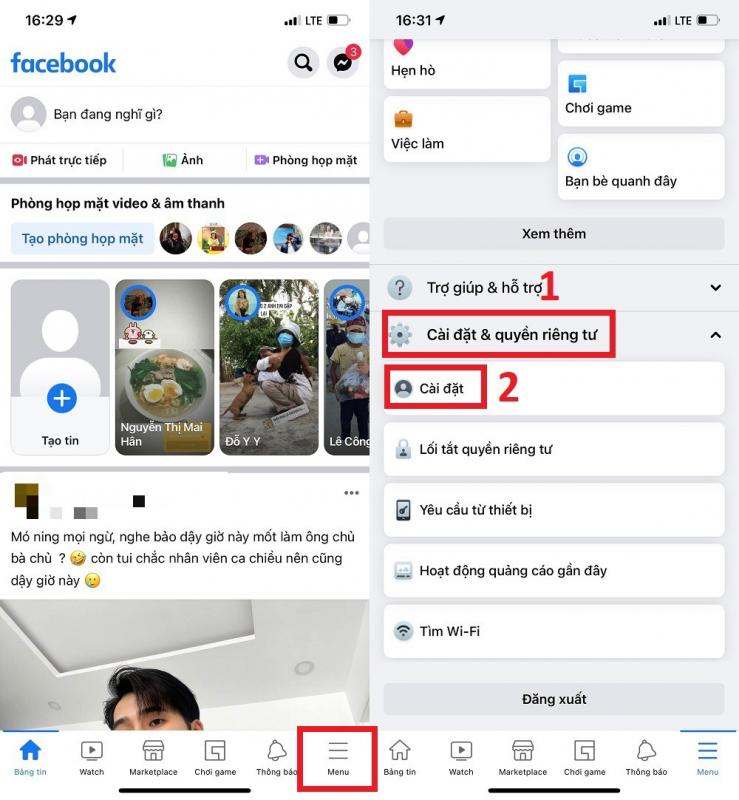
Bước 3: Truy cập vào mục Thông tin cá nhân và tài khoản, sau đó chọn Thông tin liên hệ.
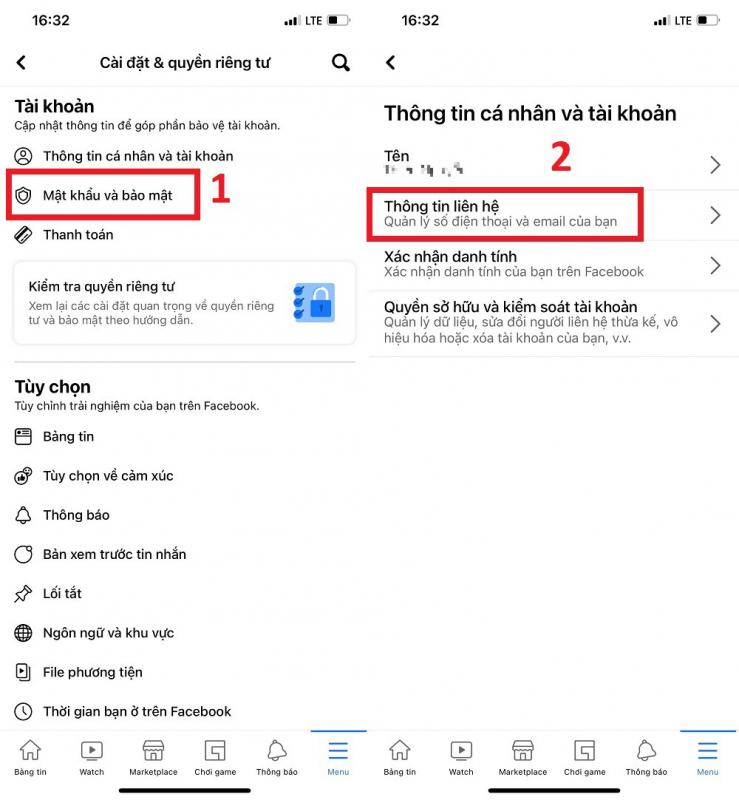
Bước 4: Chọn mục Thêm số điện thoại, giao diện điền số điện thoại sẽ hiện lên, bạn điền và chọn Tiếp tục để Thêm số điện thoại. Sau đó, Facebook sẽ tiến hành gửi một mã về số điện thoại vừa nhập, bạn nhập mã vào và nhấn Xác nhận để hoàn tất.
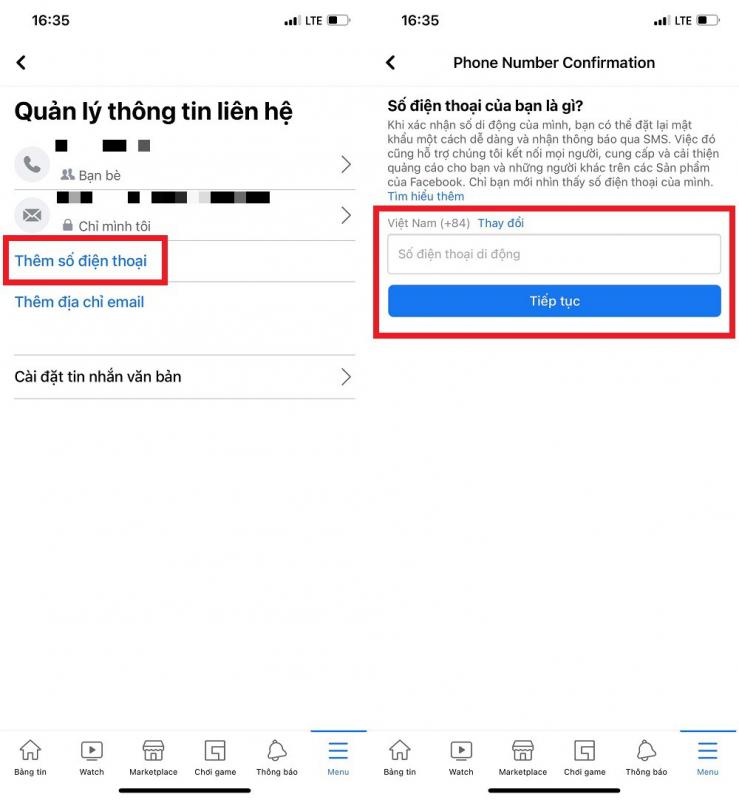
Giờ đây, bạn có thể dùng số điện thoại vừa thêm của mình để làm một yếu tố bảo mật cho tài khoản, cũng như dùng nó làm một số điện thoại dùng để đăng nhập tài khoản một cách dễ dàng.
Bạn cũng có thể dễ dàng xóa số điện thoại đăng nhập trên Facebook bằng điện thoại cũng chỉ với vài thao tác sau:
Bước 1: Các bạn thao tác tương tự như bước 1 và bước 2 ở trên, khi truy cập vào Cài đặt & Quyền riêng tư > Cài đặt, sau đó chọn Thông tin cá nhân và tài khoản và chọn Thông tin liên hệ.
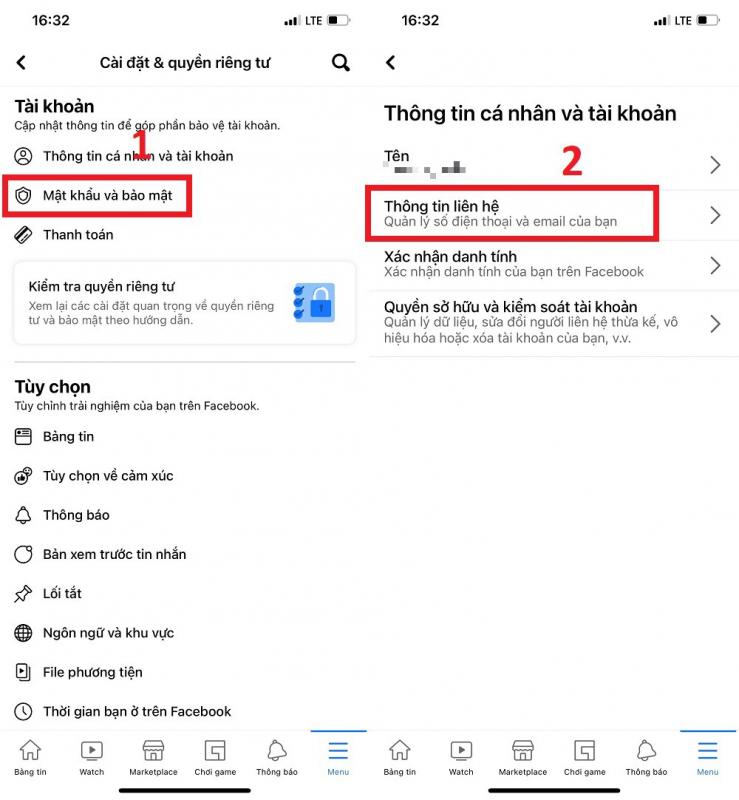
Bước 2: Chọn vào số điện thoại bạn muốn xóa, giao diện xóa sẽ xuất hiện và bạn chọn Gỡ.
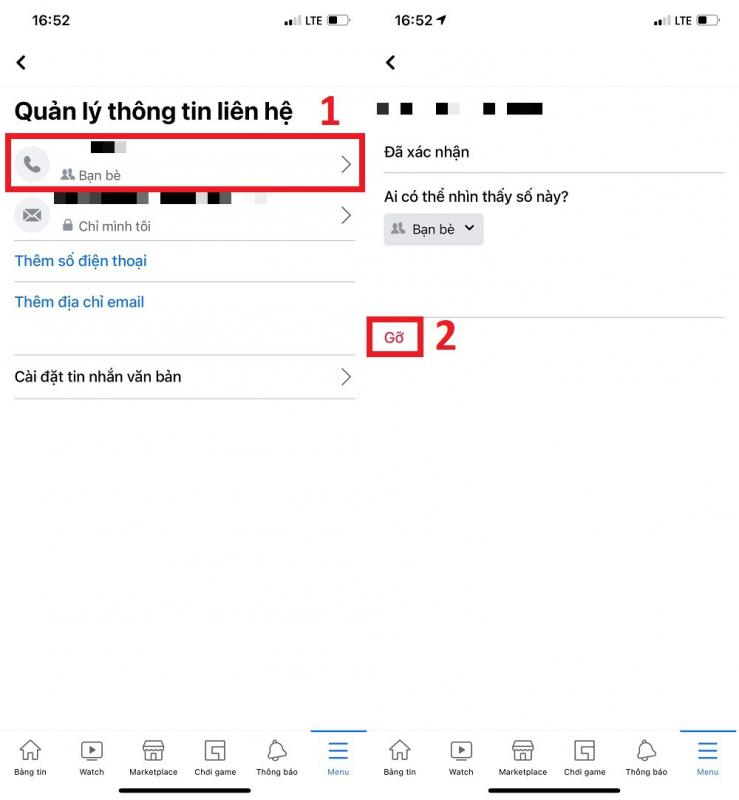
Bước 3: Tiếp theo, bạn tích vào mục Tôi hiểu mình có thể bị mất quyền truy cập vào tài khoản và chọn Gỡ số, sau đó điền mật khẩu Facebook và chọn Gỡ số điện thoại để hoàn tất.
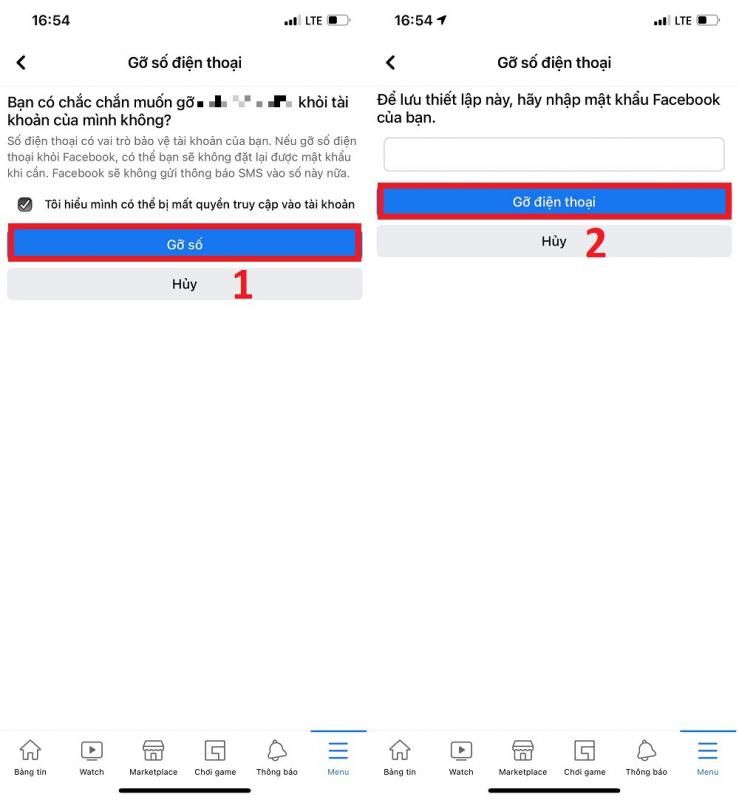
Trường hợp bạn muốn đổi số điện thoại, sau khi xóa, bạn thực hiện các thao tác như cách thêm số điện thoại đăng nhập phía trên là xong, thật đơn giản đúng không nào?
Cách thêm và xóa số điện thoại đăng nhập trên Facebook bằng máy tính
Để thêm hoặc xóa số điện thoại Facebook trên máy tính, điều đầu tiên là bạn cần truy cập vào trình duyệt web bất kỳ, sau đó đăng nhập vào Facebook. Để thêm số điện thoại, bạn hãy thực hiện:
Bước 1: Nhấn vào mũi tên chỉ xuống, chọn Cài đặt & Quyền riêng tư > Cài đặt.
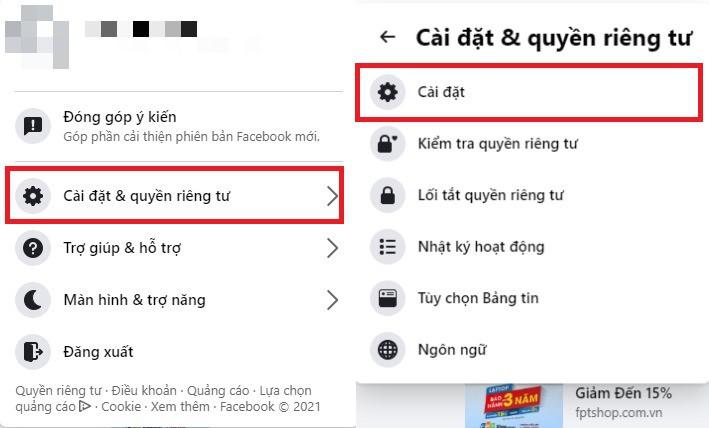
Bước 2: Chọn Di động ở danh mục bên trái, sau đó chọn Thêm số điện thoại di động khác.
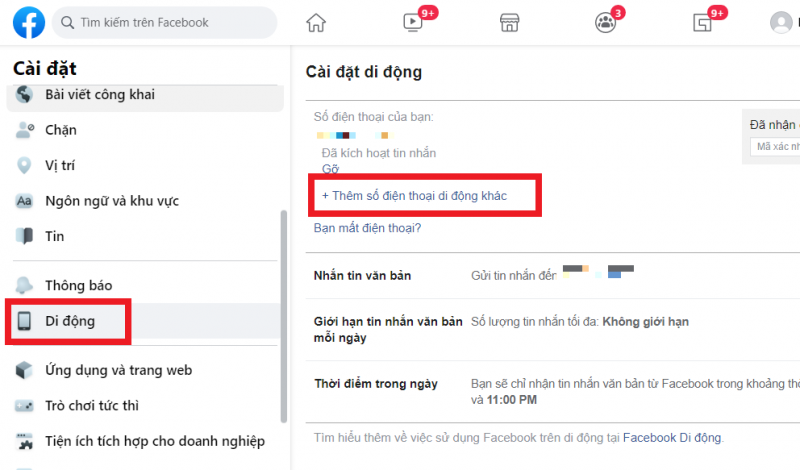
Bước 3: Chọn Mã quốc gia sang Việt Nam, sau đó nhập số điện thoại vào và chọn Tiếp tục. Một mã sẽ gửi đến tin nhắn của bạn, nhập mã này vào để hoàn tất quá trình thêm số điện thoại đăng nhập.
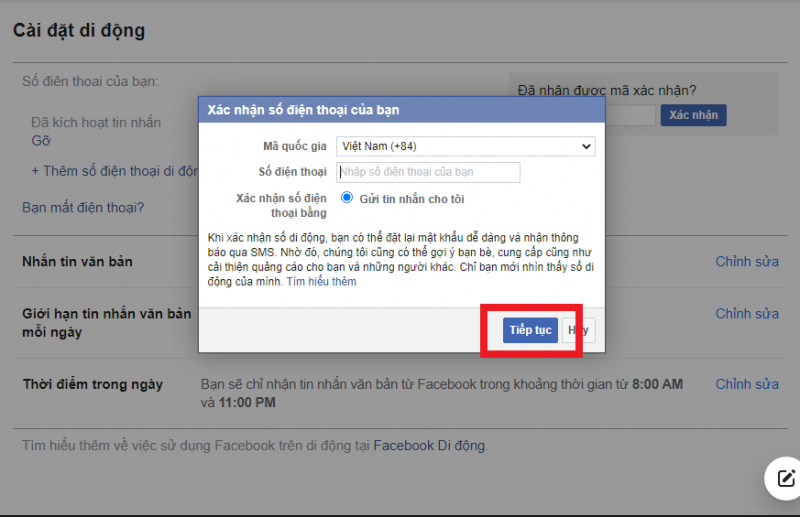
Đối với việc xóa số điện thoại, bạn hãy thực hiện:
Bước 1: Cũng ở mục Cài đặt & Quyền riêng tư > Cài đặt, bạn truy cập vào mục Di động và chọn Gỡ.
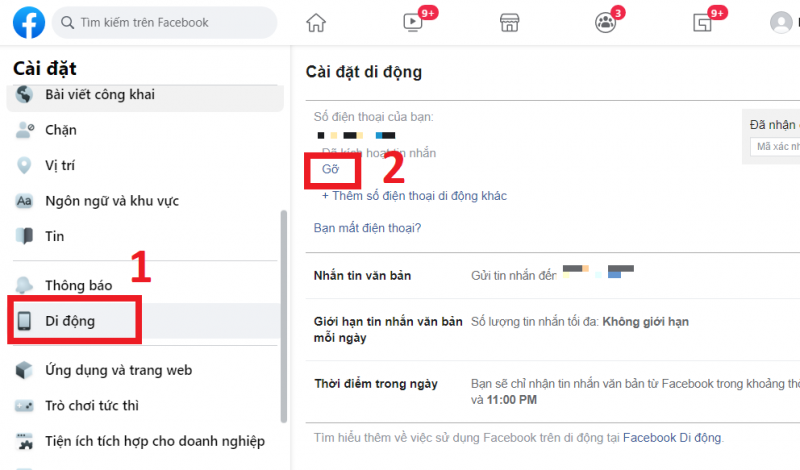
Bước 2: Tiếp theo, bạn tích vào mục Tôi hiểu mình có thể bị mất quyền truy cập vào tài khoản và chọn Gỡ số để hoàn tất thao tác.
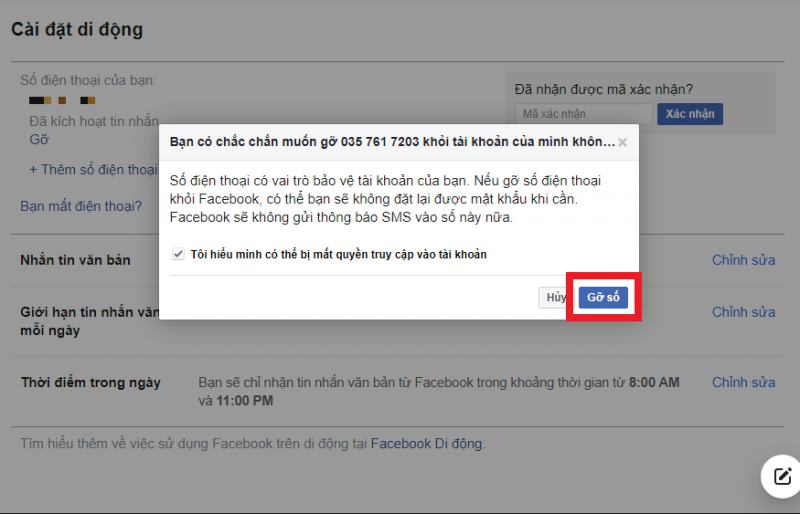
Lúc này, bạn đã xóa thành công, nếu muốn đổi sang số khác thì bạn chỉ cần làm theo cách thêm số điện thoại Facebook bằng máy tính ở trên.
Hy vọng với những hướng dẫn chi tiết trên đây sẽ giúp bạn có thể dễ dàng thêm hoặc xóa số điện thoại đăng nhập trên Facebook của mình. Đừng quên để lại bình luận cho biết ý kiến đóng góp hoặc có thắc mắc, chúc các bạn thành công!


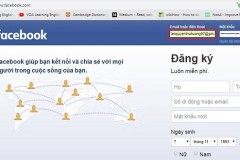





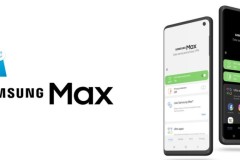
![Phải làm sao để khắc phục GPU tăng trên Windows? [Chi tiết A-Z]](http://cdn.trangcongnghe.vn/thumb/160x240/2023-04/phai-lam-sao-de-khac-phuc-gpu-tang-tren-windows.webp)





